在本指南中,您将了解如何查看和分析决定您的营销成功率的参与指标。通过这样做,您可以识别营销做得好的地方以及需要改进的地方,以实现预期结果。
在营销→页面,您可以找到帐户中所有营销的概览、当前状态和进度。概览信息包括关键指标和一般营销详细,便于快速查看。
您可以选择在营销列表中显示哪些指标,并使用右侧的菜单隐藏不相关的数据。
如何在营销中启用跟踪功能
在创建或编辑您的营销时,在发送选项步骤中找到跟踪部分。
你可以在包含邮件步骤的序列中启用点击和打开的跟踪。Snov.io 会自动跟踪回复,并在潜在客户回复任何邮件或领英消息时停止序列。
在仅使用领英步骤的营销中,邮件跟踪将被关闭。我们将跟踪序列中包含的领英操作的统计数据。
默认情况下,跟踪使用共享跟踪域,这可能会对您的发件人声誉产生负面影响。为了最大限度地降低风险,请仅使用您的自定义域名进行邮件跟踪 →
如何查看统计数据仪表板
为了进行更详细的分析,每个营销都有自己的统计数据仪表板,您可以通过单击列表中的营销来访问该仪表板。
#1 一般统计数据
此部分包含总体营销指标,以了解营销效果,确保您的邮件营销有效触达和吸引目标潜在客户。单击指标可查看每个类别中包含的收件人列表。
您可以分别跟踪每个渠道(邮件和领英)的所有重要 KPI。在渠道之间切换以查看其各自的统计数据。
#2 各时间段的指标
彩色图表直观地显示了收件人在一段时间内的互动情况。图表中的每个彩色条代表一个互动参与指标(已发送邮件、邮件打开、链接点击、回复数、退回)。将鼠标悬停在图表的某个部分上可查看其统计信息。
在右侧,您可以选择显示指标的时间范围:周、月、所有时间或自定义时间段。默认情况下,设置为所有时间。
#3 每个营销步骤的指标
在统计数据仪表板的最后一部分,您可以获得每个营销步骤的详细指标。在这里,您可以确定哪些邮件或 A/B 测试变体最成功。
点击邮件主题行即可预览邮件内容。具体指标也可点击查看——您可以筛选参与的收件人。
营销中要跟踪的关键指标有哪些
在 Snov.io 营销中 →,您可以跟踪特定指标,这些指标可让您深入了解邮件的投递方式、您通过营销联系的潜在客户数量以及他们如何与您的邮件进行互动。
这些指标越好,您的营销就越容易成功。
(1)已发送邮件:
这表示此营销中发送给收件人的邮件总数。此指标包括序列中的所有邮件。
(2)已联系:
这表示至少收到一封邮件的收件人百分比。它还表明收件人列表的大小和此营销的进度 — 有多少收件人参与其中。
(3)邮件打开:
这是营销中至少打开了一封序列邮件的收件人百分比。它有助于了解您的邮件标题和内容是否有效。
打开率低(低于 20%)表示可能存在传递问题 –>或者您的邮件标题需要改进 –>
(4)链接点击次数:
此指标衡量点击邮件中链接的收件人百分比。它可以帮助您评估号召性用语 (CTA) 的有效性。
(5)回复数:
此指标跟踪至少回复过一次该序列中任何一封邮件的收件人百分比。回复率低(低于 2-3%)表明您的邮件内容或优惠的相关性可能存在问题。
(6)退回:
此指标跟踪无法送达收件人收件箱的邮件百分比 →
高退信率(超过 10%)可能表明您的邮箱列表存在问题。以下是防止高退回率的检查清单 →
(7)取消订阅:
此百分比代表已选择不再接收您发送的邮件的收件人占比。它有助于表明您的邮件内容是否与您的潜在客户相关,或者您对本次营销的定位是否准确。
高退订率(高于 1-2%)可能表明优惠相关性、潜在客户定位或对潜在客户的跟进频率存在问题。
如何下载统计报告
您可以下载包含任意选定时间段的基本统计报告的 CSV 文件。此报告提供简单而全面的摘要,涵盖您营销中所有的互动参与指标。
如果您有任何我们在文章中未涉及的问题,请随时联系我们的客户服务团队。您可以通过 help@snov.io 或实时聊天联系我们。我们随时为您提供帮助!
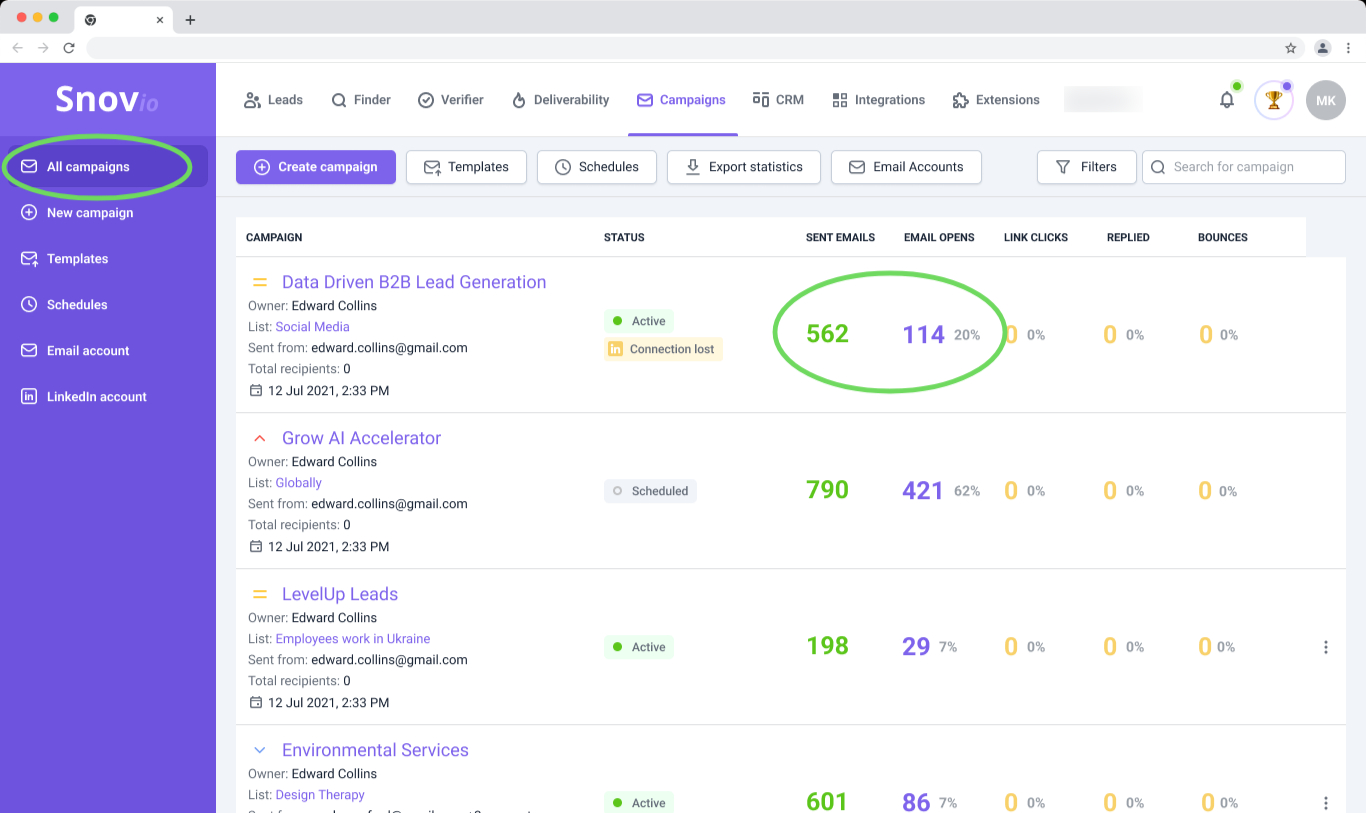
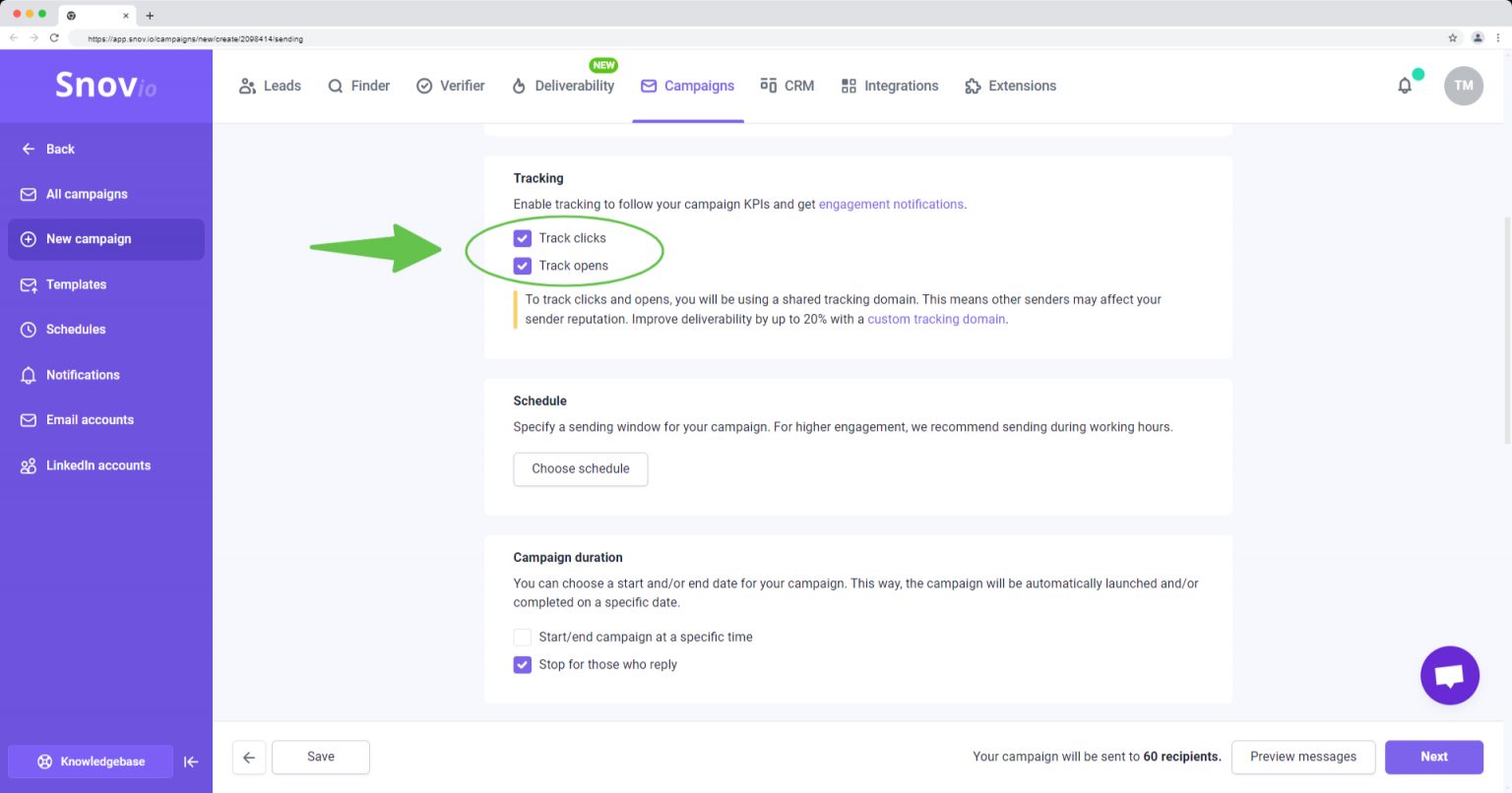

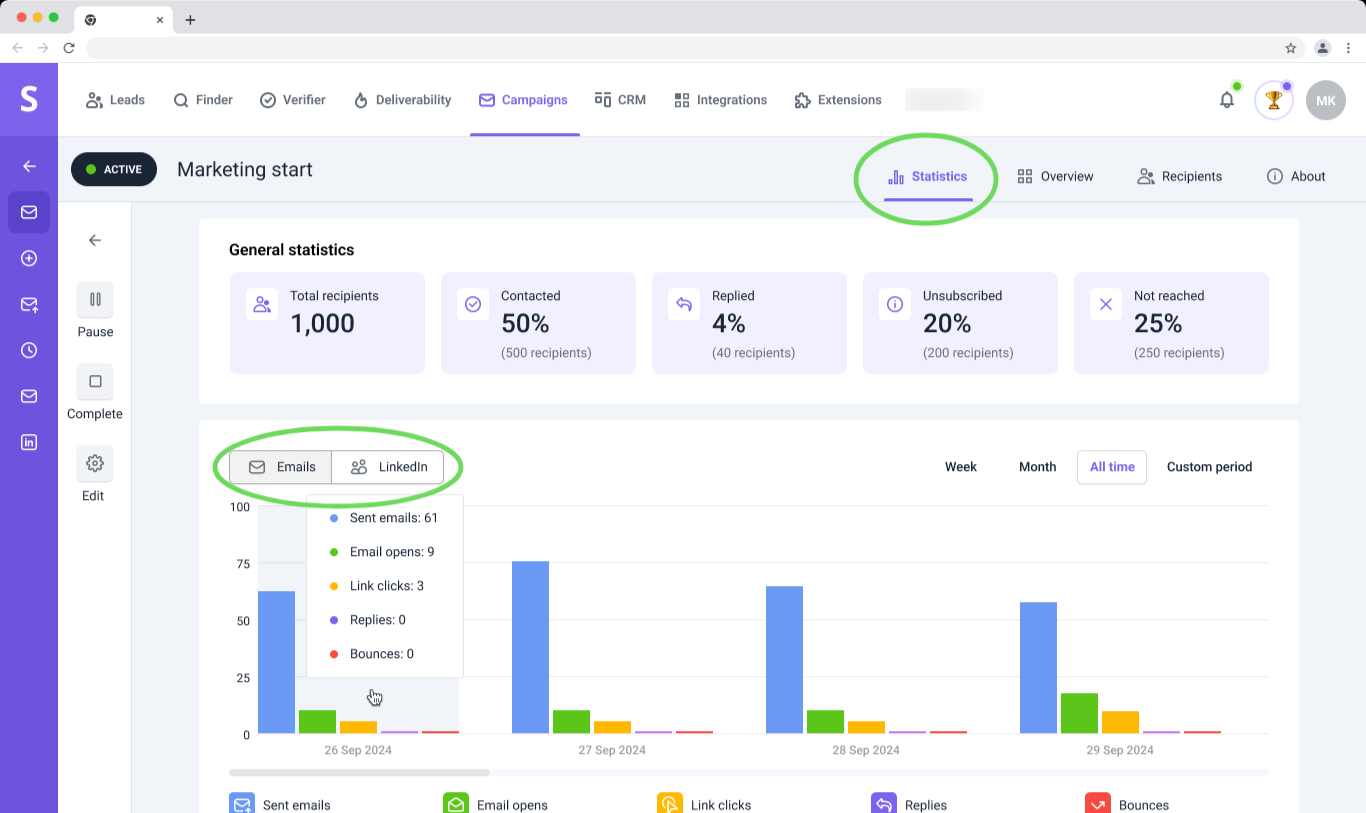
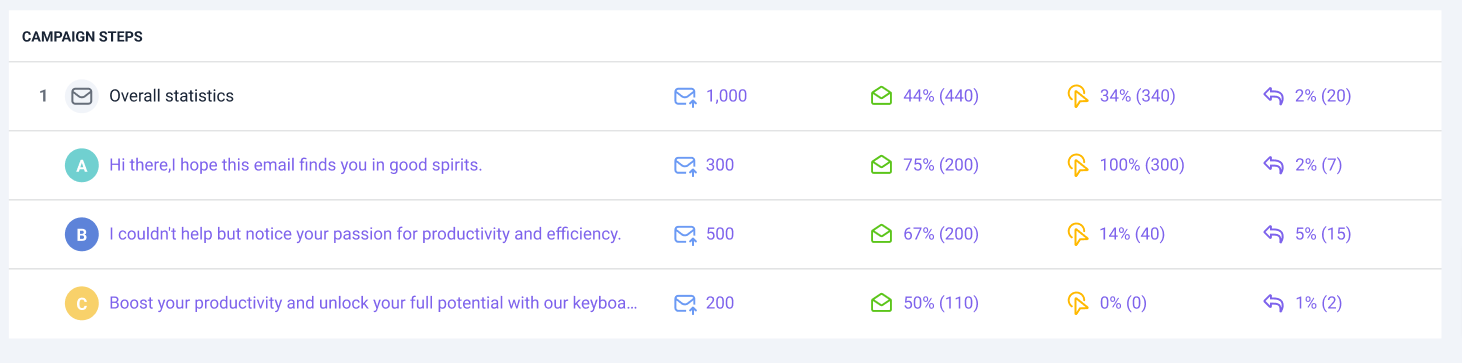



非常抱歉 😢
我们可以如何改善?